如何把照片放在另一个照片上 如何在图片上叠加另一张图片
日期: 来源:铲子手游网
在现代社会人们对于照片的需求越来越多样化和个性化,有时候我们想要在一张照片上叠加另一张照片,创造出更加独特的效果。这种操作在数字化时代变得轻而易举,只需要一部智能手机或电脑,就能实现如何把照片放在另一个照片上的想法。通过简单的操作,我们可以轻松地将两张照片合成一张,让创意和想象力得到充分释放。
如何在图片上叠加另一张图片
操作方法:
1.鼠标右键要编辑的两张图片。

2.在弹出的选项卡中选择【编辑】,同时编辑这两张图片。
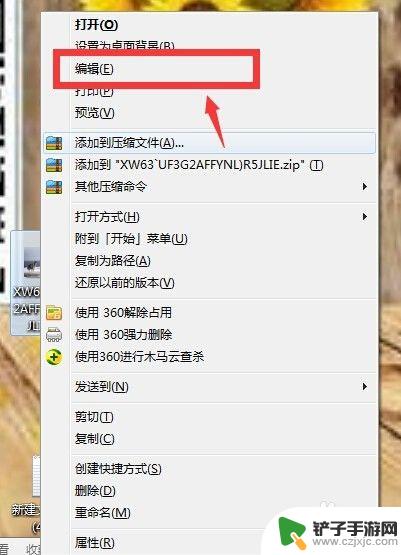
3.先编辑你要作为贴图的图片,点击【选择】。

4.把你要作为贴图黏贴到另一张图片的部分截取出来,点击左上角的复制
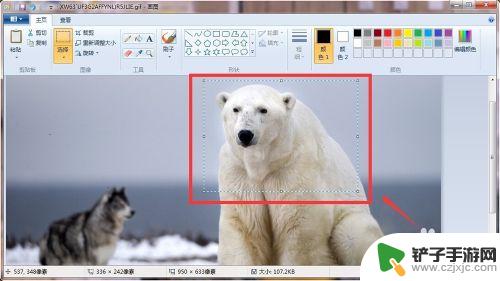
5.然后进入另一张图片的编辑页面,点击【黏贴】。

6.用鼠标指针调节一下图片的位置、大小即可。
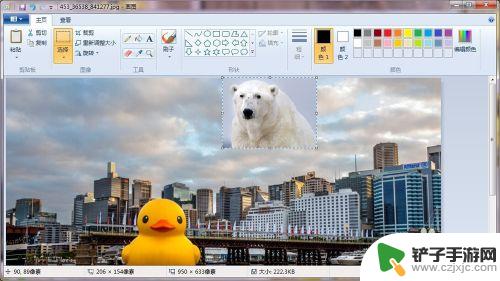
7.编辑完成以后点击保存或者另存为。
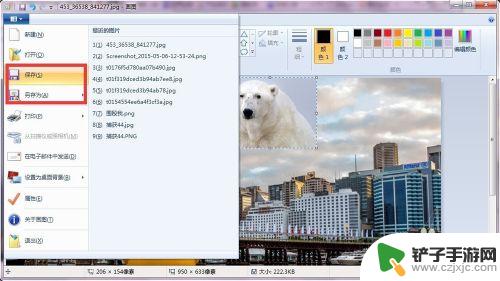
8.如果保存以后发现下面有白色的部分,可以用截图工具把它截掉。Windows自带有截图工具。
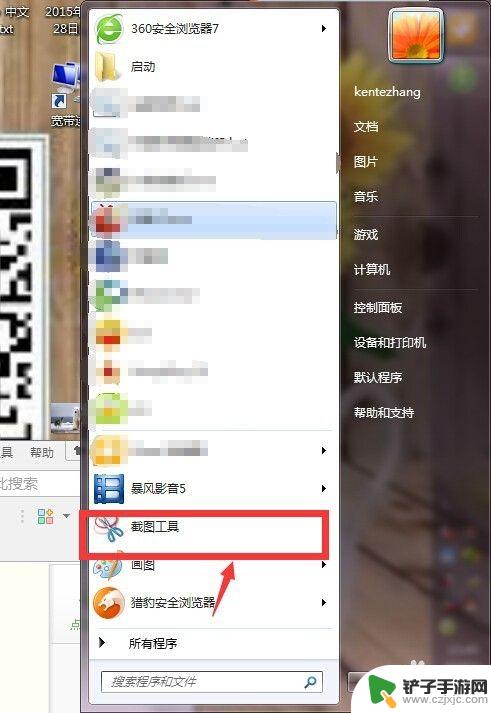
以上是如何将照片放置在另一张照片上的全部内容,如果您遇到类似的问题,可以参考本文中介绍的步骤进行修复,希望对大家有所帮助。














